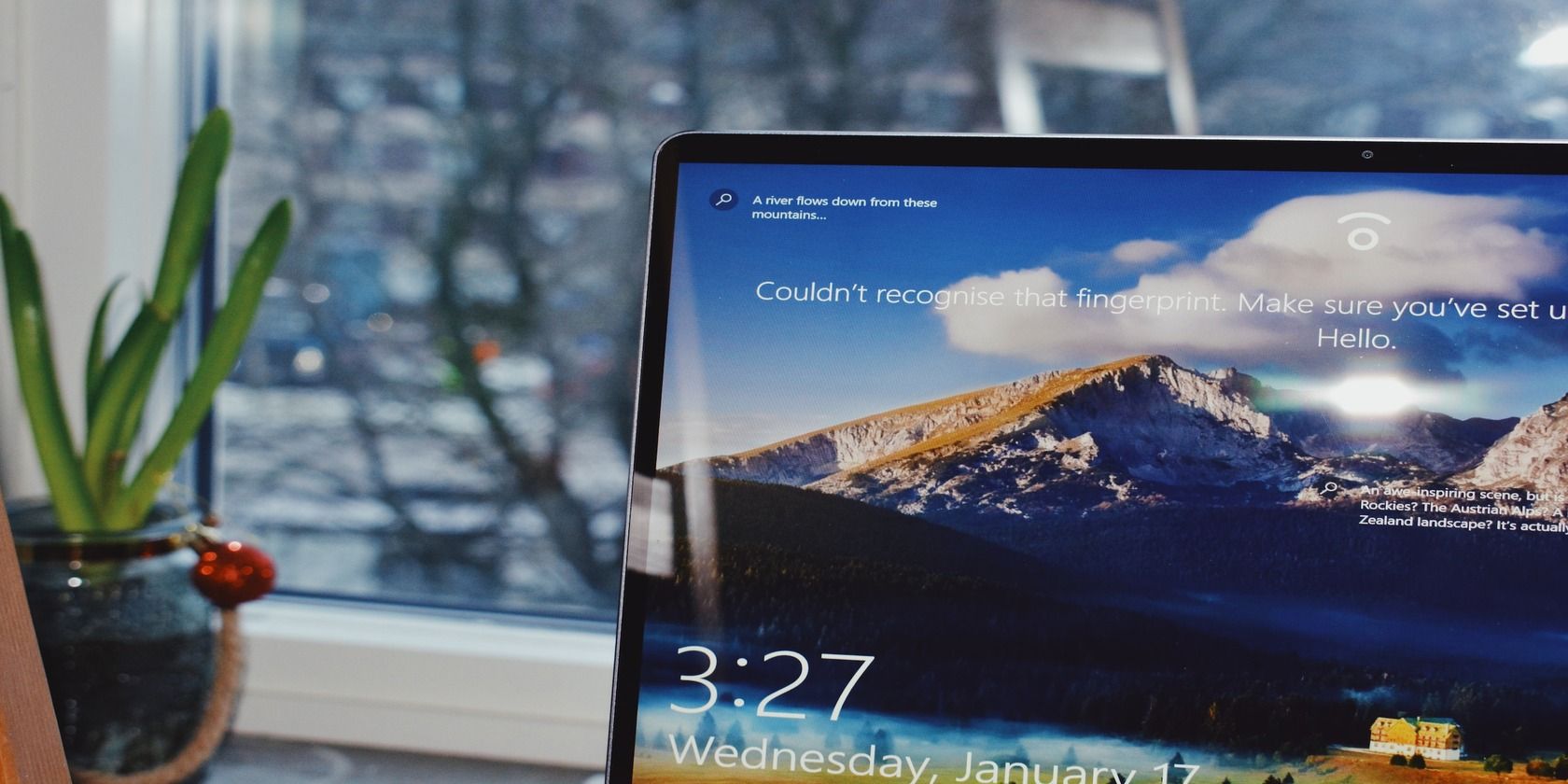Apple Maps نسخه اپل از یک سرویس نقشه برداری مانند نقشه گوگل معروف است. با نحوه استفاده از آن در رایانه ویندوزی آشنا شوید.
همانطور که از نام آن پیداست، Apple Maps نسخه اپل از برنامه نقشه است. این یک تکه فناوری عالی است، اگرچه به طور پیش فرض فقط در دستگاه های اپل مانند مک و آیفون موجود است.
بنابراین اگر می خواهید آن را روی رایانه شخصی ویندوزی خود اجرا کنید، باید چند راه حل را انجام دهید. بیایید ببینیم چگونه.
نحوه استفاده از Apple Maps در رایانه شخصی ویندوزی
به طور خلاصه، شما دو روش مختلف برای انجام این کار دارید. می توانید از موتور جستجوی DuckDuckGo استفاده کنید یا می توانید یک ماشین مجازی نصب کنید و سپس نقشه های اپل را روی آن اجرا کنید. بیایید هر دو روش را یکی یکی بررسی کنیم.
1. نقشه های اپل را از طریق DuckDuckGo اجرا کنید
DuckDuckGo یک مرورگر وب است که نام خود را به خاطر شیوه های حفظ حریم خصوصی قوی خود بر سر زبان ها انداخت. در واقع، حتی امروز، در زمان تخریب عمده حریم خصوصی توسط غولهای بزرگ فناوری، DuckDuckGo مرورگری است که از هم جدا میماند.
اما جدای از این، دلایل مفید دیگری برای استفاده از DuckDuckGo به عنوان مرورگر شما وجود دارد. اجرای نقشه های اپل به جای Google Maps یکی دیگر از مزایای استفاده از این مرورگر است. این بدان معنی است که هر زمان که به دنبال مسیرها در DuckDuckGo میگردید، مرورگر نقشهای را اجرا میکند که روی نقشههای اپل اجرا میشود.
بنابراین، برای باز کردن نقشه اپل در ویندوز خود، مراحل زیر را دنبال کنید:
- مرورگر DuckDuckGo را باز کنید.
- هر مکانی را که می خواهید از آن بازدید کنید در صفحه اصلی جستجو کنید.
- در نتایج جستجو، روی دکمه Open Map یا Directions کلیک کنید.
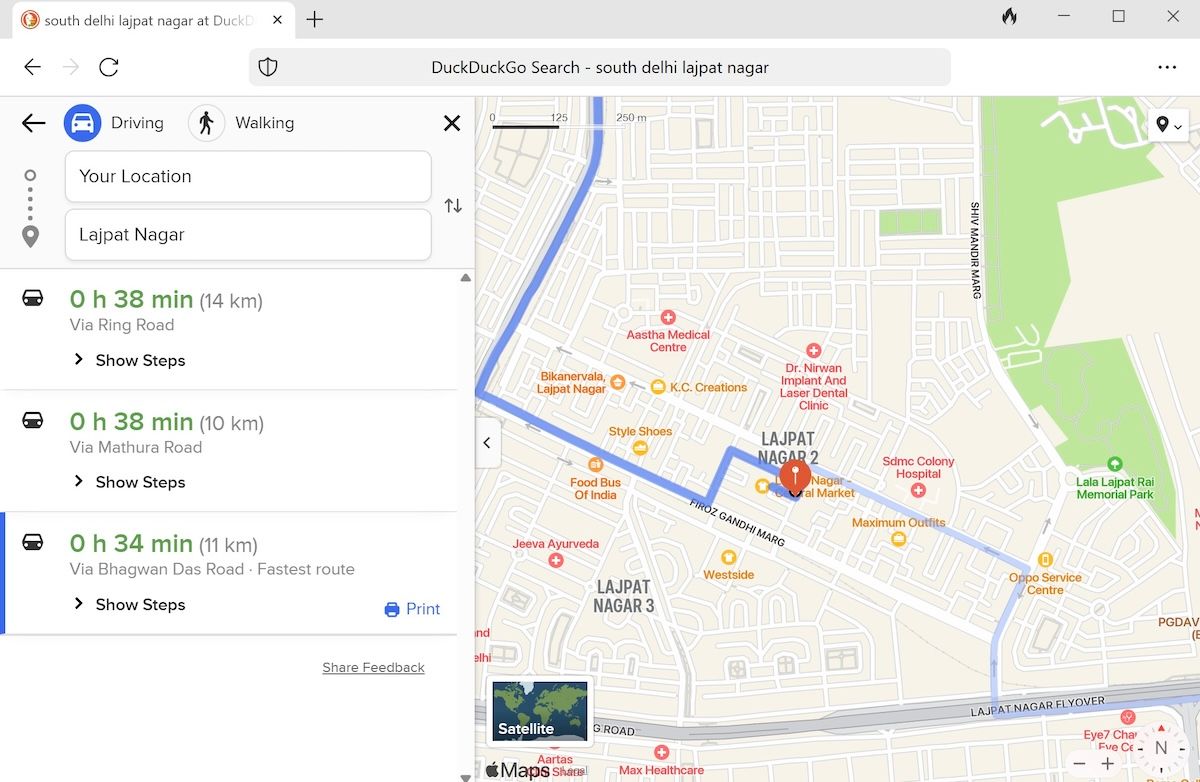
Apple Maps به محض کلیک بر روی دکمه بالا با مسیرهای مربوطه به مقصد شما راه اندازی می شود.
2. از ماشین مجازی استفاده کنید
راه دیگر – و نسبتاً طولانی است – استفاده از ماشین مجازی و اجرای مک در بالای ویندوز است. ببینید، Apple Maps تنها برنامهای نیست که بهطور خاص روی دستگاههای اپل کار میکند – و بنابراین مردم مدتی است که از این راهحل با موفقیت استفاده میکنند. شما هم می توانید همین کار را انجام دهید.
ما قبلا نحوه اجرای برنامه های مک را در ویندوز خود با استفاده از ماشین مجازی توضیح داده ایم. راهنما را تا انتها دنبال کنید و هنگامی که macOS مجازی را راه اندازی کردید، برنامه Maps را مانند هر رایانه Mac دیگر از لانچ پد اجرا کنید.
استفاده از Apple Maps در رایانه ویندوز
Maps یک ابزار محبوب از اپل است که به Google Maps عملکرد خوبی برای پول خود می دهد. در حالی که تنها پایبندی به اپل قابلیت استفاده آن را بدون شک محدود می کند، اما با رابط کاربری ساده خود آن را دوچندان می کند.
هر دو روش بالا به اندازه کافی سریع کار را برای شما انجام می دهند. فقط مراحل بالا را دنبال کنید، و شما خوب خواهید بود.